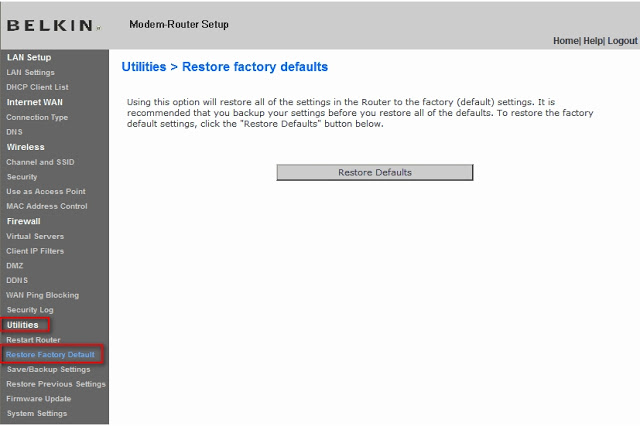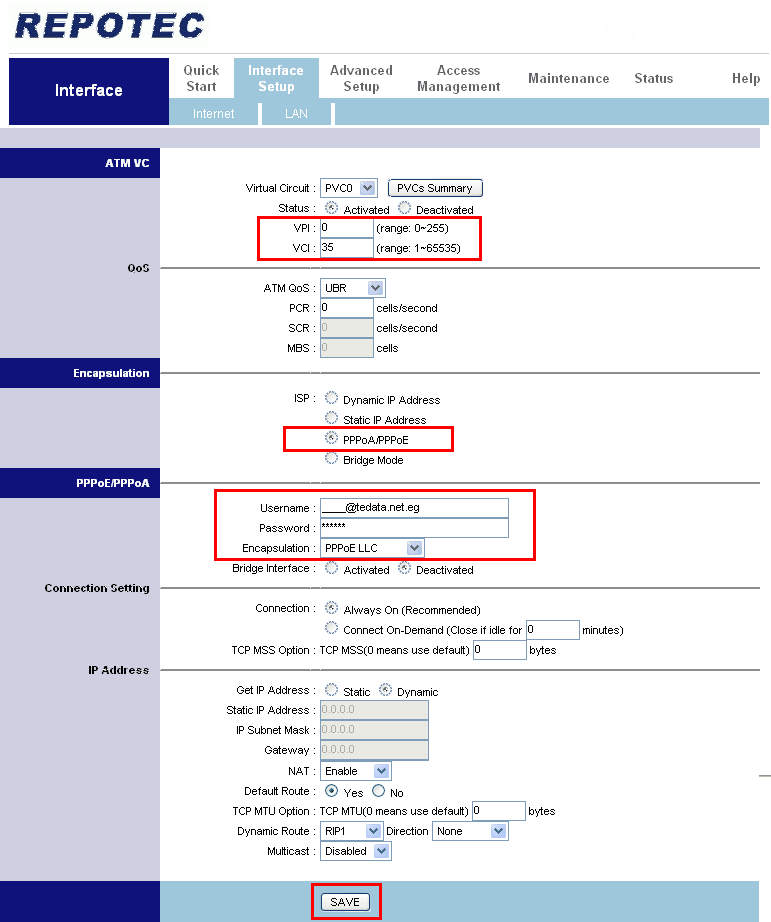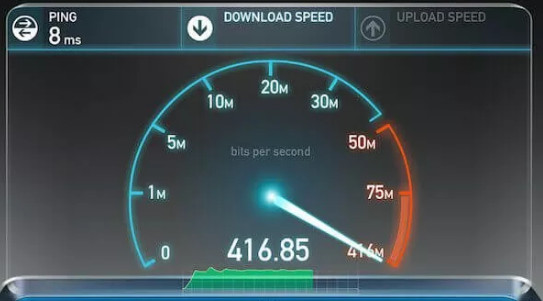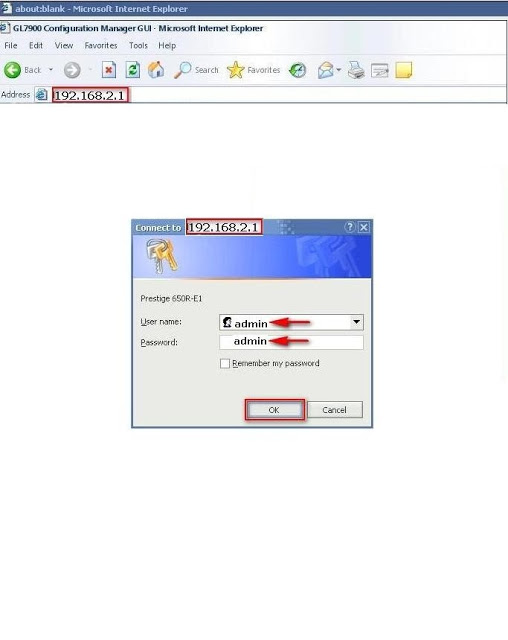Le routeur Belkin est l'un des types de routeurs populaires et réputés en termes de stabilité etStabilité des services Internet.
Contenu de l'article
Montrer
Comment configurer les paramètres du routeur Belkin
Afin de pouvoir effectuer les réglages et ajuster le routeur Belkin, veuillez suivre les étapes suivantes :
- Connectez-vous au routeur soit par câble, soit par Réseau Wi-Fi
- Ensuite, ouvrez n'importe quel navigateur Internet comme Google Chrome ou Firefox
- Puis écrivez dans la barre d'adresse en haut de la page 192.168.2.1 ou 192.168.1.1
- Le nom d'utilisateur et le mot de passe apparaîtront
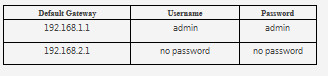
- inscrire Nom d'utilisateur : admin Toutes les lettres sont en minuscule ou en minuscule
- puis écris dans Mot de Passe : admin Toutes les lettres sont en minuscules, comme sur la photo :
- Puis appuyez OK
- La page des paramètres du routeur apparaîtra
- Clique-moi dessus Internet WAN
- Puis appuyez Type de connexion
- Choisissez dans la liste PPPoE
- Puis appuyez Suivant
- Une autre page apparaîtra
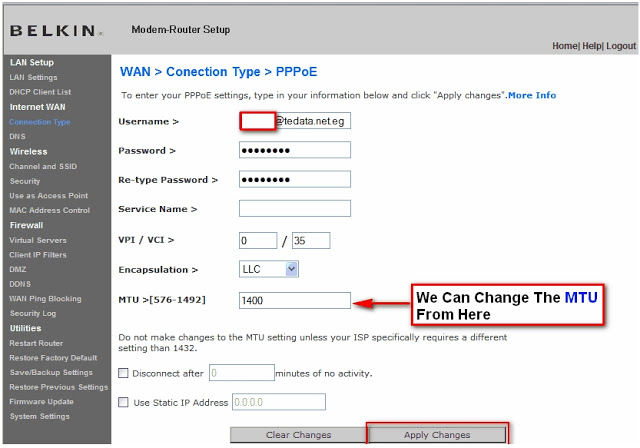
- Ecrivez nom d'utilisateur و Mot de Passe de service
Vous pouvez les obtenir en contactant le fournisseur de services - puis changer VPI : 0
- et changer VCI : 35
- Et changer Encapsulation : LLC
- Puis appuyez Appliquer les modifications
Comment changer le MTU d'un routeur Belkin
Et si vous voulez changer le MTU Il peut être modifié à partir de la même page précédente.
- Puis appuyez Appliquer les modifications
Comment ajuster les paramètres du routeur de réseau Wi-Fi Routeur Belkin
La page suivante s'affichera pour vous pour les paramètres du réseau Wi-Fi du routeur Belkin
- Changement de nom de réseau : SSID
- Changement Mode sans fil : 802.11n & 802.11g & 802.11b
- Choisissez de préférence Bande passante : 20MHz
- Puis appuyez Appliquer les modifications Comme dans l'image suivante:
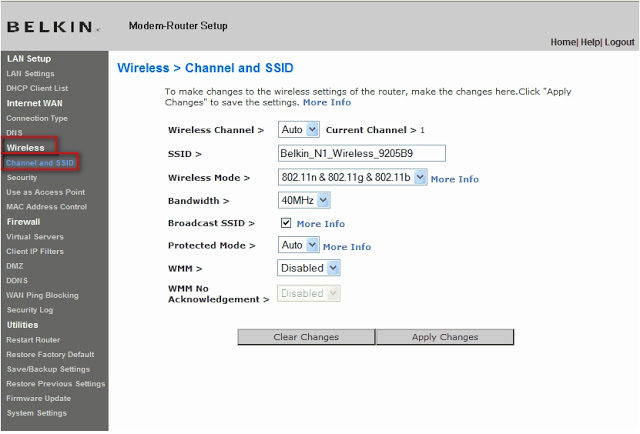
- Une autre page apparaîtra
- Changement Mode de sécurité : Désactivé
tome (Mode de sécurité : WPA/WPA2-personnel (PSK .) - Puis appuyez Appliquer les modifications Comme dans l'image suivante:
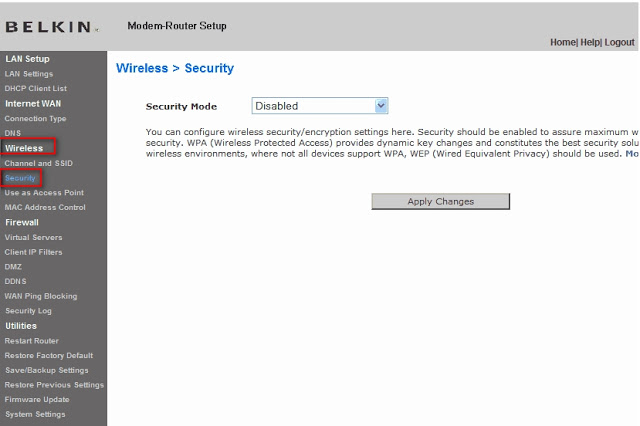
- Une autre page apparaîtra
- Changement Authentification : WPA-PSK WPA2-PSK
- Changement Technique de cryptage : TKIP AES
- Puis changez le mot de passe devant : Clé Pré-Partagée
- Puis appuyez Appliquer les paramètres
Comment connaître l'adresse IP obtenue auprès du fournisseur de services
- Clique-moi dessus Statut Internet
- من Internet Settings tu le trouveras WAN IP
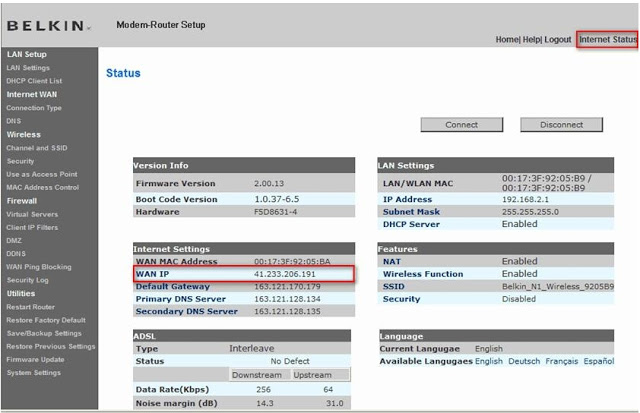
Comment réinitialiser le routeur Belkin aux paramètres d'usine
Voici comment effectuer une réinitialisation d'usine pour le routeur Belkin à partir de la page
- Clique-moi dessus Utilitaires
- Puis appuyez Restaurer les paramètres d'usine
- Puis appuyez Restaurer les paramètres par défaut Comme dans l'image suivante: